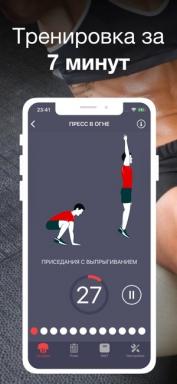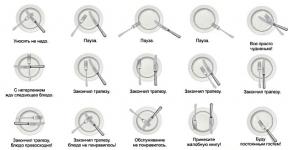Evolution iOS Safari až 7. skvelé recenzie
Makradar Prehliadača / / December 19, 2019

Ako ona iOS 7, vstavané prehliadača Safari prešiel kompletnou rekonštrukciou, sa stala oveľa pohodlnejšie a dostal mnoho nových funkcií. Ako alternatívne prehliadače aj naďalej získať popularitu na platforme iOS, Apple konečne aktualizované Safari rozšírenie funkčnosti a robiť to lepšie ako jeho predchodca vo všetkých ohľadoch. Aktualizovaný Safari má veľa nových funkcií, a to aj na prvý pohľad neviditeľné. V tomto podrobnom článku sa budem snažiť vziať do úvahy všetky aspekty novej Safari v iOS 7 a ukázať vám, ako ju používať na maximum.
Safari na iOS 7 je veľmi podobný svojmu predchodcovi, v tom zmysle, že všetky prvky používateľského rozhrania sú vo svojich obvyklých miestach. Ako som povedal, existuje mnoho nových funkcií a vylepšení, ale v podstate je to stále rovnaký poznajú prehliadač, a to nemusí dostať znovu použiť. Avšak, existuje dostatočný počet nových vecí, ktoré by mali byť študované a vysvetlené.
navigácia

IOS 7 Safari používajú rôzne pole pre URL adresy a vyhľadávania. Vzhľadom k tomu, Google Chrome je už dlho používa takzvaný "všeobecné pole" - spoločný pole pre zadanie adresy a vyhľadávacie dotazy. K dobru si zvyknete rýchlo, a potom, čo Chrome Safari s oddelenou adresu a hľadanie reťazcov vyzeral zastaraný a neustále podráždená. Našťastie Apple si to uvedomil a konečne, nová verzia prehliadača, máme všeobecného poľa.
 Po zadaní adresy servera a kliknite na tlačidlo "Go", sa otvorí ako obvykle. Adresný riadok a spodný panel bude skrývať slušnú časť miesta na obrazovke, ale v skutočnosti nepotrebujeme potom, čo sa sťahoval do požadovaného miesta a ponorí sa do čítania. Apple považovaný za tento odtieň a uvedomil funkciu intelektuálneho skryť navigačnej lište. V adresnom riadku sa zníži a navigačná lišta, a akonáhle začneme posúvať stránku zmizne. Ak chcete znova zobraziť panel, prejdite na stránku hore alebo len Thapa v dolnej alebo hornej časti obrazovky.
Po zadaní adresy servera a kliknite na tlačidlo "Go", sa otvorí ako obvykle. Adresný riadok a spodný panel bude skrývať slušnú časť miesta na obrazovke, ale v skutočnosti nepotrebujeme potom, čo sa sťahoval do požadovaného miesta a ponorí sa do čítania. Apple považovaný za tento odtieň a uvedomil funkciu intelektuálneho skryť navigačnej lište. V adresnom riadku sa zníži a navigačná lišta, a akonáhle začneme posúvať stránku zmizne. Ak chcete znova zobraziť panel, prejdite na stránku hore alebo len Thapa v dolnej alebo hornej časti obrazovky.
Avšak, jedna nevýhoda tohto mechanizmu je tam stále. Ak ste použili kliknutím na stavovom riadku sa vrátite do hornej časti stránky, teraz budete musieť vykonať ďalšie vodovodný kohútik. Po prvom stlačení sa otvorí panel do plnej veľkosti, a je druhá stránka, prejdite na vrchol.
gestá
 Jednou z hlavných inovácií v iOS 7 je gesto, a Safari tiež nie sú ušetrení. Teraz, strana navigácia sa vykonáva prejdite cez obrazovku. Zdá sa, že rovnako ako v prehliadači Safari na Mac OS X. V skutočnosti je to veľmi pohodlné a dokonale zapadá do celkovej koncepcie iOS 7. Veľkou výhodou použitia gest, je, že môžete prechádzať stránkami v režime celej obrazovky. To je oveľa pohodlnejšie ako na spodnom displeji panela a Tapan na tlačidlo "Späť" / "Vpred".
Jednou z hlavných inovácií v iOS 7 je gesto, a Safari tiež nie sú ušetrení. Teraz, strana navigácia sa vykonáva prejdite cez obrazovku. Zdá sa, že rovnako ako v prehliadači Safari na Mac OS X. V skutočnosti je to veľmi pohodlné a dokonale zapadá do celkovej koncepcie iOS 7. Veľkou výhodou použitia gest, je, že môžete prechádzať stránkami v režime celej obrazovky. To je oveľa pohodlnejšie ako na spodnom displeji panela a Tapan na tlačidlo "Späť" / "Vpred".
klávesové skratky

Niektorí užívatelia boli pobúrení, keď ste nenašli tlačidlo «» .com, na klávesnici, keď zadáte adresu. V skutočnosti, v spodnej rade sú teraz mení: tam bol tlačidla Siri, namiesto «.sk» je teraz priestor, kopanie «Go» stali menej. Zlučovacie polia pre zadanie adresy a vyhľadávať, vysvetľuje zmiznutie «.sk» a vzhľad priestoru. Ale nebojte sa, funkčnosť tohto tlačidla nezmizla kdekoľvek, až teraz je zodpovedný za druhé tlačidlo.

Organizujeme "", a získať prístup k populárnym doménam. Áno, teraz vstúpiť do domény .com, bude potrebovať 1-2 sekundy dlhšie, ale veľa nepríjemnosť, že by nemali vytvárať.
všeobecné pole

Nová kombinovaná hľadaný reťazec je mocný nástroj, ktorý by nemal byť podceňovaný. Vyhľadávacie rozdiely v iOS 6 a iOS 7 sú obrovské. Teraz, keď píšete, dostaneme štyri typy výsledkov:
- Najlepšie výsledky - na základe predtým navštívených stránok, ktoré často navštevujete.
- Vyhľadávanie v Google (alebo Bing) - výsledky vášho hľadania predvoleného vyhľadávača.
- Záložky a história - zodpovedajúce vyhľadávací dotaz do obľúbených a histórie.
- Na tejto stránke - výsledky na aktuálnej stránke hľadať.

Samozrejme, že všetky štyri typy výsledkov sa začína prejavovať až pri písaní vyhľadávacieho dopytu, čím šetrí váš čas.
na šírku

V novej verzii režime celej obrazovky aplikácie sa aktivuje, akonáhle zapnete prístroj na šírku. Všetky prvky rozhrania sú úplne skrytá a miesta na obrazovke je obsadený len obsahovej stránke.

Je to oveľa pohodlnejšie v porovnaní s iOS 6, zobrazujúci tlačidlo pre prepínanie medzi režimom normálnej a celej obrazovky, a vy ste museli manuálne prepínať medzi nimi. V režime na šírku všeobecného poľa kože a navigačnom paneli, rovnakým spôsobom ako v režime na výšku. Jediný rozdiel - všeobecného poľa sa neznižuje, a úplne zmizne. Ak chcete zobraziť skryté panely stačí posúvať stránku hore. Dodatok dokonale rozlíšiť, kedy sme posúvanie stránky pri čítaní, a keď sa posúva špeciálne pre zobrazenie prehliadača panelov.
V tomto okamihu je funkcia celú obrazovku je realizovaný dokonale, kapor vlastne ju nepotrebujú.
karty
Pred vykonávaním iOS 7 s výstupkami Safari bol ďaleko od ideálu. Po spustení prehliadača otvorí poslednej otvorenej stránky, a keď otvoríte novú kartu otvoril prázdnu stránku. Navyše, v režime zobrazenia všetkých otvorených záložiek zobraziť miniatúry len jednu stránku, a zvyšok boli skryté a my sme len videli celkový počet kariet. Bolo to veľmi nepríjemné a ťažké prácu s viacerými miestach.

Preto je nový mechanizmus pre prácu so záložkami sa stal podobný závan čerstvého vzduchu. New Safari na iOS, dostal nejaké zdanie domovskú stránku. Keď otvoríte novú kartu, uvidíte adresného riadku v hornej časti stránky a vaše ikony záložky nižšie. To je veľmi výhodné, najmä ak ste sa rozhodli pre synchronizáciu záložiek v iCloudu - všetko z počítačovej verzie Safari bude k dispozícii, keď otvoríte novú kartu v telefóne. Tu si môžete dojednať záložky pretiahnutím známy, ako je tomu v prípade ikon na springborde. Ale, bohužiaľ, navyše k akýmkoľvek iným druhom akcie k dispozícii.
Tiež konečne zrušila obmedzenia na počet súčasne otvorených panelov. Ako si spomínate, pred môžete súčasne otvoriť iba osem panely, pri otvorení deviaty - uzavrieť najstaršie stránku.

Veľmi úspešný bol nový pohľad rozhranie otvorené panely tu teraz plne fit 5-6 stránok. Kým v iOS 6 náhľad sa zobrazí jedna stránka v plnej výške a dve časti (tak povediac).
Pri prezeraní otvorené karty, samozrejme, môžeme zavrieť zbytočné, tapnuv "cross", otvorí novú tapnuv "+" a usporiadať pretiahnutím (po vykonaní kohútik a držania).
iCloud Tabs
Od tej doby vydania iOS 6, Apple predstavil novú funkciu - iCloud karty. Jeho podstata spočíva v synchronizácii otvorených kariet Safari vo všetkých vašich zariadení (iPhone, iPad, Mac atď) a umožní pokračovať v práci s otvorenými stránkami pri prechode na iný zariadení. Skvelá vlastnosť, ale jej veľmi málo ľudí používa (ak vôbec tušil, že existuje) vzhľadom na to, že prístup k týmto kartách bol obmedzovaný. Bolo nutné otvorenie priečinka záložiek na zisťovanie iCloud Tabs, a až potom zvoľte stránku, z ktorej chcete pokračovať.

V iOS 7 interakcie s iCloud kariet oveľa jednoduchšie, čo motivuje k použitiu tejto funkcie. Call iClouds karty v novom Safari nemusí ísť do akejkoľvek porovnaní so starou. Ak ich chcete zobraziť, musíte kliknúť na ikonu "kariet" a vykonať výpad zdola nahor, vytiahol zoznam otvorených panelov na iných zariadeniach.
súkromný prístup

Prezeranie webových stránok súkromný Režim bol kedysi tak nepríjemné, že musím byť úprimný, nikdy použitý. A myslím, že nielen mňa. Posúďte sami, je treba ju aktivovať dostať von zo Safari otvorte System Preferences, prejdite do sekcie s možnosťou Safari a umožní požadovaný prepínač. Okrem dialógu povinný pop-up sa bude musieť rozhodnúť, či uzavrieť aktuálny kartu.

Našťastie tentokrát je to oveľa jednoduchšie, aby nemal kam ísť a hľadať nejaké nastavenia. Požadované tlačidlo "Private Browsing" je vždy po ruke a zobrazí sa v pohľade kartách režime otvorí. Keď je režim súkromia zapnutý, stále budú spýta, či chcete zatvoriť aktuálnu záložku, ale teraz všetko sa deje v samotnom prehliadači, bez ísť do nastavenia systému. Pre väčšie pohodlie, normálny režim a súkromné prezeranie sa líšia v farbe: svetla a tmy, v uvedenom poradí.
iOS 7 priniesol mnoho vylepšení kartami rozhrania v Safari. Ako som už spomenul, je pri každom otvorení novej stránky zobrazí lišta záložiek. Tiež kompletne prepracovaný ponuky režimu "Záložky". Skôr len "iCloud Záložky" a "Zoznam Reading" sa zobrazujú ako zložky, ktoré nebolo príliš pohodlné. Preto sa vývojári zmenili rozhranie, zvoliť profily-karty. Tu je návod, ako to vyzerá:
 Viď "Záložky"
Viď "Záložky"
Táto časť obsahuje lištu záložiek, ktorá sa teraz nazýva "Obľúbené", "History", a všetky svoje záložky (alebo zložiek bez). "Obľúbené" a "History" sú v ponuke formulára-up, a zvyšok na karte obsahuje obvyklý zoznam. Pekný moment, je tu tiež tlačidlo "Private Browsing", ktorá umožňuje tento režim rýchlo aktivovať alebo deaktivovať.
príbeh
História tiež prešiel rekonštrukciou, a hoci tieto zmeny sú malé, berú jednoduchosť použitia na úplne novú úroveň. Namiesto toho, aby vŕtacie zložiek radené podľa dátumu, máme po ruke zoznam podrobne radené podľa deň, a za posledné prvky dennej dobe. Napríklad, uvidíte titulky ráno, popoludní, v sobotu večer.
 Aj v zozname navštívených stránok okrem názvu sa teraz zobrazuje a URL adresa. To je tiež veľké plus, ak budete surfovať veľa na jednom mieste - nie URL bude veľmi ťažké sa orientovať a nájsť správnu stránku. Ale to je zlé, že stále nie je možné odstrániť jednotlivé položky zo zoznamu, jasná histórie iba v celom rozsahu. Dúfajme, že tento prvok vôbec realizovaný, niekedy je veľmi chýba.
Aj v zozname navštívených stránok okrem názvu sa teraz zobrazuje a URL adresa. To je tiež veľké plus, ak budete surfovať veľa na jednom mieste - nie URL bude veľmi ťažké sa orientovať a nájsť správnu stránku. Ale to je zlé, že stále nie je možné odstrániť jednotlivé položky zo zoznamu, jasná histórie iba v celom rozsahu. Dúfajme, že tento prvok vôbec realizovaný, niekedy je veľmi chýba.
Pozri "Zoznam Reading"

V iOS zozname 7 čítaní budú mať svoje vlastné sekcie-kartu, namiesto obvyklej zložky ako v iOS 6. V opačnom prípade funkcia zostáva rovnaká. Trochu zmenil mechanizmus pre prepínanie medzi neprečítaných článkov a úplný zoznam. Teraz, namiesto kariet "All" a "neprečítané" v pravom dolnom rohu jedného tlačidla, je zodpovedný za túto funkciu.

Okrem toho, literatúra pridali novú funkciu tlačidlo "Ďalšie", čo nám šetrí čas a motiváciu na čítanie, akonáhle dočítate túto stránku pred koncom, prejdite prstom hore, môžete ísť do ďalšieho článku.
Pozri "Všeobecné odkazy"

Ďalšou novinkou - za spoločným spojivom. Táto časť obsahuje všetky odkazy z vašich zdrojov služby Twitter. Pohodlne prezerať pásku, iba čítanie správ a fotografií napríklad, a potom otvoriť odkaz na vážnejšie obsah už vo vašom prehliadači.

Kliknúť na odkaz sa otvorí v plnom znení článku, s titulom, ktorý indikuje tweet a jeho autora. Bohužiaľ, nie viac funkcií header nenesie, kopírovať rovnaký URL open výrobok nebude fungovať.
V aktuálnej verzii OS X «Všeobecné referencie" zatiaľ nie sú k dispozícii, ale Apple sľúbil ich podporu OS X Mavericks, ktorý je už na ceste. Desktop verzia bude k dispozícii pre vyhľadávanie odkazov, retweet, výhľad na pôvodné miesto. Počkajme pre vydanie OS X Mavericks a vyhodnocovať implementáciu tejto funkcie vo verzii pre stolové počítače - pre iOS, nie je to veľmi užitočné.
čítanie View

Populárna funkcia, ktorá vám umožní "odfiltrovať" v texte článku, propagačné a iné prítomné nečistoty v iOS 6. Ale rovnako ako všetko ostatné, to bol zmenený.
Apple sa rozhodla výrazne zjednodušiť režim čítania, čím sa vojde do celkovej koncepcie Safari. Ak ju chcete povoliť, teraz je potrebné stlačiť ikonu na ľavej strane všeobecného poľa. Mnoho ľudí sa rozrušenie tým, že Apple odstránená možnosť prispôsobiť písmo. Aj keď je to stojí za zmienku, zdvihol veľmi dobre a vyzerá (read) je celkom dobrá. Ďalšie plus, sa teraz zobrazujú správne vložené do videa článku.
zdieľanie
Jedna zo sekcií, ktoré prešlo najmenšie zmeny. Samozrejme, s výnimkou redesign rozhrania a pridaním výsadok v zozname služieb, ktoré vám pomôžu zdieľať zaujímavý obsah.
Iste, AirDrop je najpohodlnejší spôsob, ako poslať odkaz do kompatibilného zariadenia, ktoré sa nachádza v blízkosti (polievka, musí byť na rovnakej sieti). Skvelý nástroj, ktorý je užitočný pri práci s kolegami, rovnako ako doma, v rodinnom kruhu.
kliknúť na ikonu pre odoslanie webové stránky "Share" a vyberte používateľa, ktorému sa chystáte poslať odkaz. V rovnakom okamihu, bude sa so žiadosťou o oznámenie, pop-up, ktorý bude pripojená náhľad stránky. Po potvrdení sa výsledná link, po otvorení Safari.
Ale nastavenie, na rozdiel od predchádzajúceho odseku, prešiel významné zmeny v porovnaní s iOS 6. Mnoho nových funkcií v prehliadači Safari vyplýva prítomnosť rovnakým množstvom nastavení. K dispozícii je bez preháňania je to, čo je kopanie. Niektoré veci môžu výrazne zvýšiť použiteľnosť prehliadača, takže by ste mali spoznať ich.
základné nastavenie
 Nečudujte sa, ak si nájsť nejaké možnosti v ich miestach - v iOS 7, ich postavenie zmenilo. Napríklad zámok prepínač pop-up okná sú teraz umiestnené v hlavnej časti.
Nečudujte sa, ak si nájsť nejaké možnosti v ich miestach - v iOS 7, ich postavenie zmenilo. Napríklad zámok prepínač pop-up okná sú teraz umiestnené v hlavnej časti.
vyhľadávač
Tu, všetky staré (s výnimkou Yandex), vybrať zo štyroch možností: Google, Yahoo, Bing, Yandex. Vybraná služba bude použitá ako predvolený vyhľadávač.
Heslá a automatické dokončovanie
Táto časť sa stala oveľa viac funkčné. Môžete si prezrieť uložené heslá a súvisiace účty s nimi. Pre zaistenie bezpečnosti vášho prístupu k dátam na týchto možností bude možné len po zadaní hesla.
 Novinkou v tejto časti - zachovanie kreditnej karty. V prípade potreby môžete pridať svoje kreditné karty. Informácie o nich, ako možno zobraziť iba po zadaní ochranu heslom.
Novinkou v tejto časti - zachovanie kreditnej karty. V prípade potreby môžete pridať svoje kreditné karty. Informácie o nich, ako možno zobraziť iba po zadaní ochranu heslom.
Obľúbené
Ďalšou novinkou. S touto voľbou môžete vybrať zložku záložiek, ktoré sa zobrazí pri otvorení novej záložky, vyhľadávanie alebo zadaním adresy URL v adresnom riadku.

Veľmi užitočná vec, môže prispieť na zdieľanie záložiek s Mac a iOS zariadenia. Koniec koncov, nie vždy je potrebné panel so záložkami "veľký» Safari, na vašom mobilnom zariadení. Podľa môjho názoru sa jedná o jeden z najzaujímavejších noviniek v Safari na iOS 7.
Ochrana súkromia a bezpečnosť
Tam je takmer bezo zmeny: pár elegantný nastavenie páčkové spínače, pričom každý z nich upraviť podľa svojich predstáv.
nesledujú
Táto voľba je zodpovedný za monitorovanie sieťovej aktivity pre reklamné účely. Veľmi kontroverzné otázkou a predmetom diskusie, pretože niektoré weby stále aj naďalej viesť štatistiky, a to aj po povolení tejto možnosti.
Smart Search pole
Na tomto mieste nájdete dve nové pohári: "Návrhy pre vyhľadávanie" a "Preload top výsledok." Majú vplyv na výsledky zadaných do všeobecného poľa dotazu. Prvým z nich je zodpovedný za aktualizáciu dynamického z všeobecného poľa, ako píšete. Druhý robí to isté, len na základe predtým zobrazených stránok a vyhľadávacích dotazov. Naozaj užitočné funkcie, ktoré budú použité neustále.
Aktualizácia Safari v iOS 7 Apple je druh reakcie na rozšírenie prehliadačov tretích strán. Najmä, Google Chrome, ktorý napriek nedostatku podpory pre Nitro JavaScript, stále populárne medzi veľkým počtom užívateľov. Po pravde povedané, som bol tiež medzi nimi iOS 7 uvoľnenie a nové Safari. Teraz, takmer mesiac na mobilných zariadeniach využívajúcich len Safari. V závere navrhuje iba jeden - Mobile Safari získal druhý život. Apple urobil skvelú prácu, vzal do úvahy všetky priania a realizované takmer všetky funkcie, vďaka ktorej sme priaznivých Chrome a ostatným prehliadačom. Myslím si, že vo svojej súčasnej podobe, s arzenálom nových funkcií, budú Safari uspokojí aj tých najnáročnejších užívateľov.
Čo si myslíte o novom Safari? Či už ho používate ako primárny prehliadač, alebo aj naďalej používať v spojení s Google Chrome? Podeľte sa o svoje myšlienky a postrehy v komentároch.